★文字の背面にある図形の選択方法【ワード】 [一太郎とワード]
複数の図形が同じ位置で重なっていて下の図形が選択できないときは、上にある図形を下に移動することで目的の図形を選択できるようになります。
しかし文字の背面にある場合は、文字を図形の下に移動することができないので、この方法は使えません。
このように文字の背面にある場合の図形の選択方法を2通り説明します。
「Word2007」での場合です。
まずは「ホーム」タブの右端にある「編集」の中の「選択」をクリックして、その中の「オブジェクトの選択」をクリックします。
こうするとカーソルが白抜きの矢印に変わります。この状態であれば文字の下にある図形を選択できます。
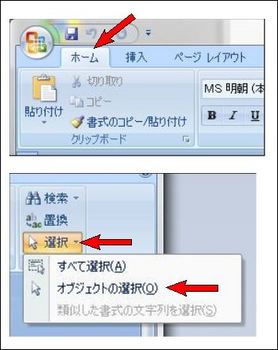
※この状態では、今度は逆に文字が選択できなくなります。
元に戻すにはエスケープキーを押すか、用紙上のどこかをダブルクリックします。
もう1つの方法はタブキーで図形の選択を切り替える方法です。
タブキーを押していくと図形が順番に選択されていきますので、文字の下にある図形も選択することができます。
しかし、拡大縮小はできるのですがマウスでの移動はなぜかできません。「Word2010」 でも試しましたがやはりできませんでした。
それでも選択することはできるので文字の前面に移動することはできますが、少しコツが必要でした。
選択したそのままの状態で右クリックしたら選択状態が解除されるのです。
4角のハンドルにカーソルを合わせて、拡大縮小のカーソルになったときなら右クリックで順序の変更ができるようになります。
もし他に良い方法があればお教えください。
なお、この方法は先にどれかの図形を選択しておかなければなりません。
しかし文書中の全ての図形が文字の下になっている場合はどの図形も選択できません。その場合は新たに図形を挿入してそれを選択することで他の図形も選択できます。
しかし文字の背面にある場合は、文字を図形の下に移動することができないので、この方法は使えません。
このように文字の背面にある場合の図形の選択方法を2通り説明します。
「Word2007」での場合です。
まずは「ホーム」タブの右端にある「編集」の中の「選択」をクリックして、その中の「オブジェクトの選択」をクリックします。
こうするとカーソルが白抜きの矢印に変わります。この状態であれば文字の下にある図形を選択できます。
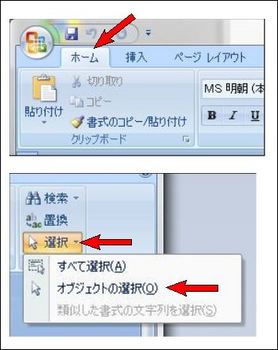
※この状態では、今度は逆に文字が選択できなくなります。
元に戻すにはエスケープキーを押すか、用紙上のどこかをダブルクリックします。
もう1つの方法はタブキーで図形の選択を切り替える方法です。
タブキーを押していくと図形が順番に選択されていきますので、文字の下にある図形も選択することができます。
しかし、拡大縮小はできるのですがマウスでの移動はなぜかできません。「Word2010」 でも試しましたがやはりできませんでした。
それでも選択することはできるので文字の前面に移動することはできますが、少しコツが必要でした。
選択したそのままの状態で右クリックしたら選択状態が解除されるのです。
4角のハンドルにカーソルを合わせて、拡大縮小のカーソルになったときなら右クリックで順序の変更ができるようになります。
もし他に良い方法があればお教えください。
なお、この方法は先にどれかの図形を選択しておかなければなりません。
しかし文書中の全ての図形が文字の下になっている場合はどの図形も選択できません。その場合は新たに図形を挿入してそれを選択することで他の図形も選択できます。




コメント 0